PS版本说明:
本文用的版本是【2020版】
原理:
把对象选择剪切出来,再把背景删除,最后再把剪切出来的对象粘贴回去。
详细操作:
1、PS中打开一张png图片文件:
本次演示,我使用下面这张图片,使它背景透明:
2、在左侧的工具选择如图工具:
然后用一个矩形框住,释放鼠标,即可出现下图:
3、按住【ctrl+x】剪切如图对象:
4、创建一个空背景:
选择【矩形选框工具】
把剩下的图全部选中,按住键盘上的删除按键【delete键】,或者【Backspace】键,不同电脑可能不同。得到如下图的图片。
5、粘贴:
同时,可以在左边的平移工具进行位置的调整。
6、导出png图片文件:
文件–》导出–》快速导出为png文件。
全文结束!